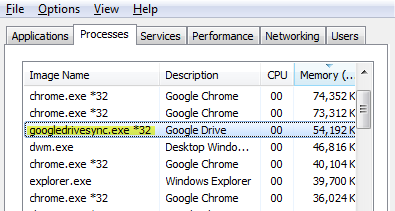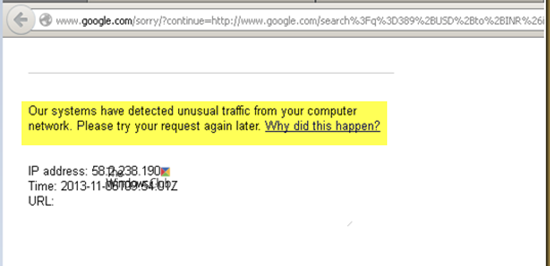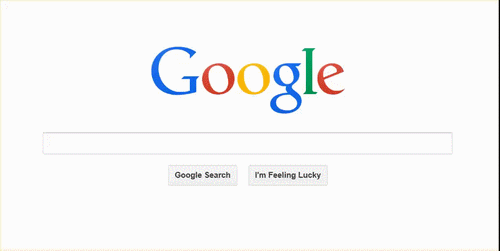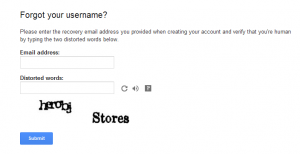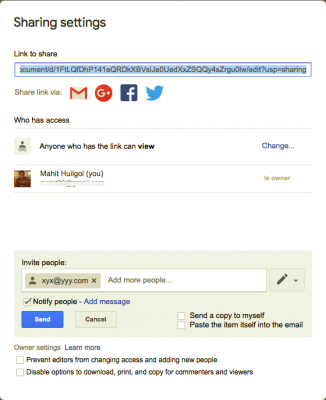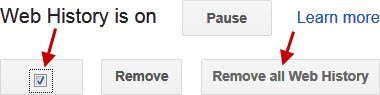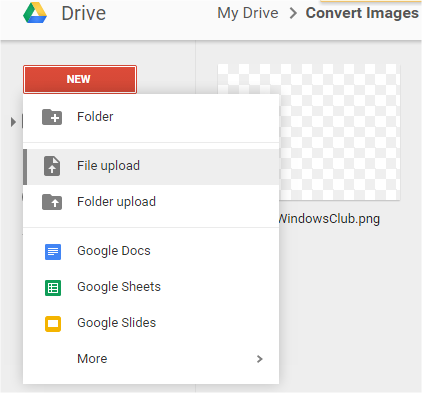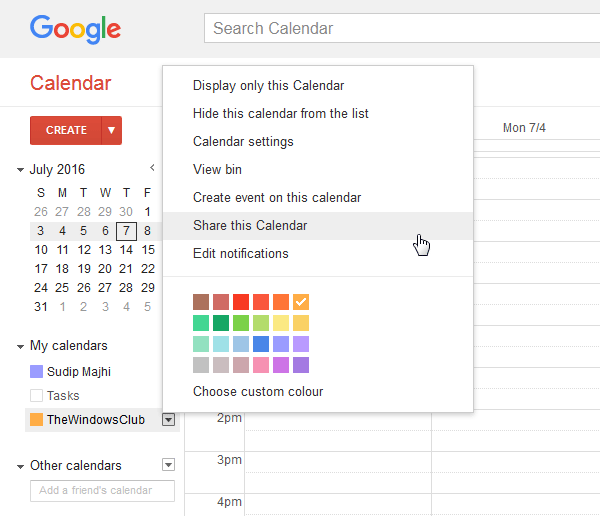Когда вы создаете какие-либо файлы в Google Docs, Sheets и Slides или загружаете их в Google Диск , Google по умолчанию делает вас владельцем. Тем не менее, вы всегда можете передать право собственности на свои файлы на Google Диске (Документы, Листы и Слайды) и кому угодно, если у этого человека есть адрес электронной почты. Таким образом, вы можете изменить владельца большого количества файлов и папок в Google Drive.
Давайте познакомимся с методом передачи прав собственности на файлы и папки на Google Диске.
Передача прав собственности на файлы и папки в Google Диске
Откройте Google App Launcher и перейдите в веб-приложение Google Drive.
После этого войдите в систему, используя свои учетные данные Google (адрес электронной почты и пароль).
Затем найдите файл/папку, право собственности на которые вы хотите передать. Затем найдите и нажмите Поделиться , видимый в верхней части экрана. Если файл уже кем-то предоставлен, вы можете пропустить этот шаг.
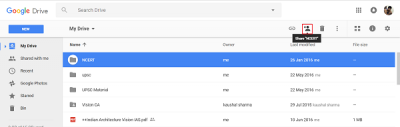
Теперь на открывшемся экране совместного доступа введите адрес электронной почты человека, которому вы хотите передать право собственности на файл/папку.
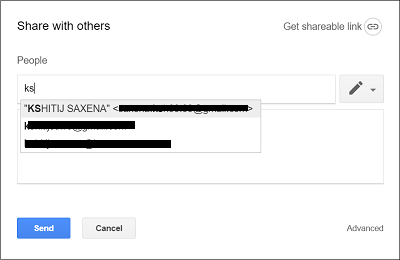
После отправки нажмите кнопку Отправить , чтобы отправить человеку письмо с прикрепленной к нему ссылкой.
Это легко дает человеку доступ к общему файлу или папке.
После того, как файл или папка будут открыты для общего доступа, еще раз нажмите значок Поделиться .
На открывшемся экране Поделиться с другими нажмите ссылку “Дополнительно”.
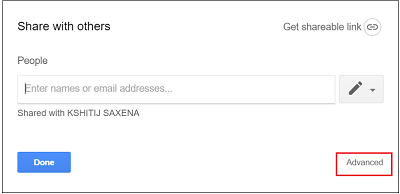
После этого на экране «Настройки общего доступа» найдите человека, которому вы хотите передать право собственности на файл.
Попробуйте найти его в разделе “ Кто имеет доступ “, щелкнув раскрывающееся меню со значком “Изменить”.
Когда найден, выберите «Владелец» из списка вариантов и нажмите кнопку «Сохранить изменения».
Если будет предложено подтвердить действие, согласитесь и перейдите к следующему шагу. Новый человек, который имеет доступ к вашему файлу/папке, теперь также становится его владельцем. Человек может лишить вас доступа к файлу/папке.
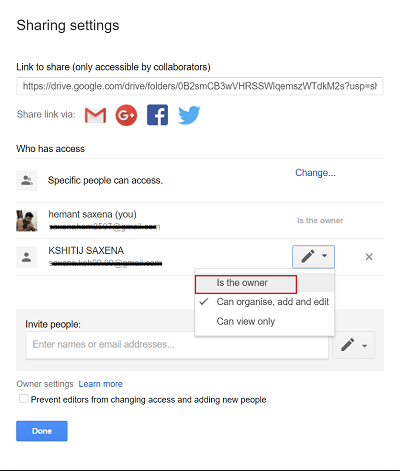
Обратите внимание, что вы не можете сделать человека за пределами своего домена владельцем Google Doc. Только клиенты Служб Google могут передавать права собственности на синхронизированный или загруженный файл (например, файл PDF или файл изображения).
В моем следующем посте мы увидим, как установить дату автоматического истечения срока действия для файлов и папок на Google Диске.